Stroop 任务创建指南
嗨!欢迎来到另一个研究创建指南。这份信息将包含一个常用的心理实验,即 Stroop 任务的构建。简要说明一下,Stroop 任务会呈现一个颜色单词,配上匹配的墨水颜色(例如,文本“红色”配红色墨水)或不匹配的墨水颜色(例如,文本“红色”配绿色墨水),参与者需要选择性地注意并区分墨水或文本(即在某些试验中区分红色或绿色文本,在其他试验中区分墨水颜色)。通常,回应者在不匹配条件下的表现较差(例如,反应更慢和按键准确性较低),相比于匹配的单词,这是由于信息竞争(即文本与墨水颜色的不匹配)。重要的是,在不匹配响应中的延迟被操作化为注意力(或认知)控制,以评估不同的人群,例如有丰富视频游戏经验的人,单语与多语者,以及需要高度注意力的职业(例如,空中交通管制),以检查他们的干扰控制。对于实际的临床应用,Stroop 范式被用来评估各种心理障碍(如精神分裂症,双相情感障碍或重度抑郁症)的注意力缺陷和认知能力。相比其他复杂实验设计,在 Labvanced 中创建此范式相对简单,但目前的指南将详细说明 5 个部分,包括:
- 变量确定(IVs 和 DVs)
- 框架设置(注视、目标、反馈消息)
- 刺激设置(视觉和听觉)
- 事件设置
- 块设置
为了使范式更有趣,并展示音频刺激设置,我们将构建 Stroop 范式作为多模态设置,呈现两种不同模式的刺激呈现,即视觉和音频呈现。总体而言,目前的指南将构建三个不同的任务,要求参与者专注于:
- 文本(例如,区分文本 - 红色或绿色,同时忽略呈现的文本颜色和同时的音频单词)
- 颜色(例如,区分呈现的颜色 - 红色或绿色墨水,同时忽略文本语义和同时的音频单词)
- 听觉(例如,区分呈现的声音 - 红色或绿色,同时忽略文本语义和呈现的颜色)
不再赘述,让我们深入创建第一个任务,确定研究结构的重要变量。
第一部分:变量确定
与任何研究准备一样,确定变量对研究结构至关重要。为此,我们可以使用因子树来确定因子(或自变量)及其相关水平(或类别)。对于当前的多模态 Stroop,因子及其水平如下:
- 因子 1 - 文本
- 水平 1 - 绿色
- 水平 2 - 红色
- 因子 1 - 文本
- 因子 2 - 颜色
- 水平 1 - 绿色文本(即,绿色或红色)
- 水平 2 - 红色文本(即,绿色或红色)
- 因子 2 - 颜色
- 因子 3 - 音频
- 水平 1 - 音频声音为‘绿色’的呈现
- 水平 2 - 音频声音为‘红色’的呈现
- 因子 3 - 音频
此设置在因子树中的完整显示如下(见图 1A)。通过这个 2 X 2 X 2 的正交设置,Labvanced 将在 试验与条件 中创建 8 种不同的条件(见图 1B),每个因子组合。如所示,这导致文本 X 颜色 X 音频的所有可能组合。同时,我们可以确定每个条件的试验数量,我们将确定每个条件 4 个试验 - 一共 32 个试验。
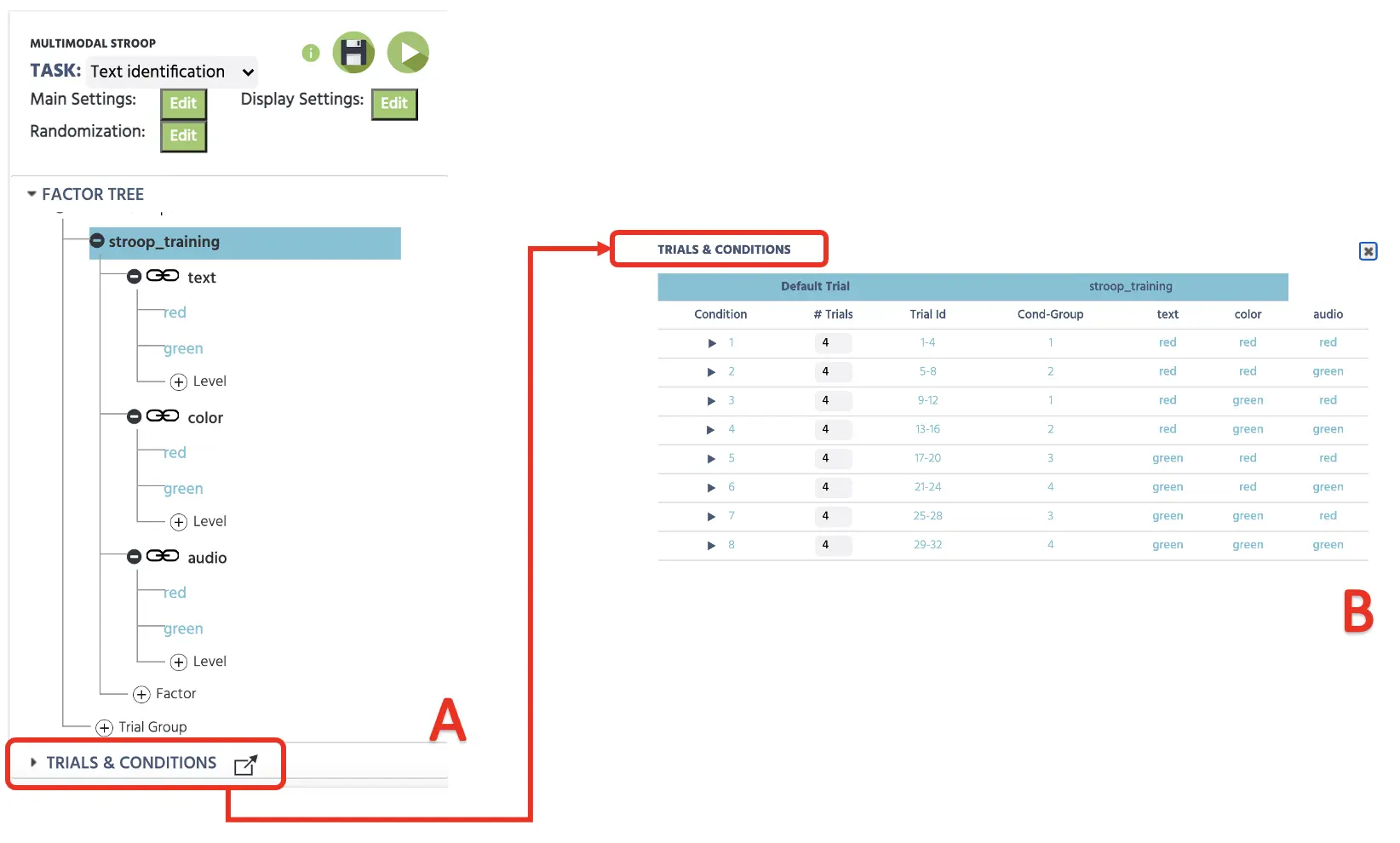 图 1. 初始画布设置,描绘确定因子及其水平在因子树中的表现(A)和随后每个条件下的 4 次试验组合(B)。
图 1. 初始画布设置,描绘确定因子及其水平在因子树中的表现(A)和随后每个条件下的 4 次试验组合(B)。
对于试验随机化,Labvanced 将根据 随机设置(见图 2)来变化试验呈现。常规方法是使用第一个随机选项生成随机的试验序列,但这可以在相同设置中预先确定(按设计固定或 手动)。目前的设置将继续选择随机设置,没有任何限制以随机变化试验序列。如需有关随机化设置的更多信息,请使用此 链接 来获取更多信息。
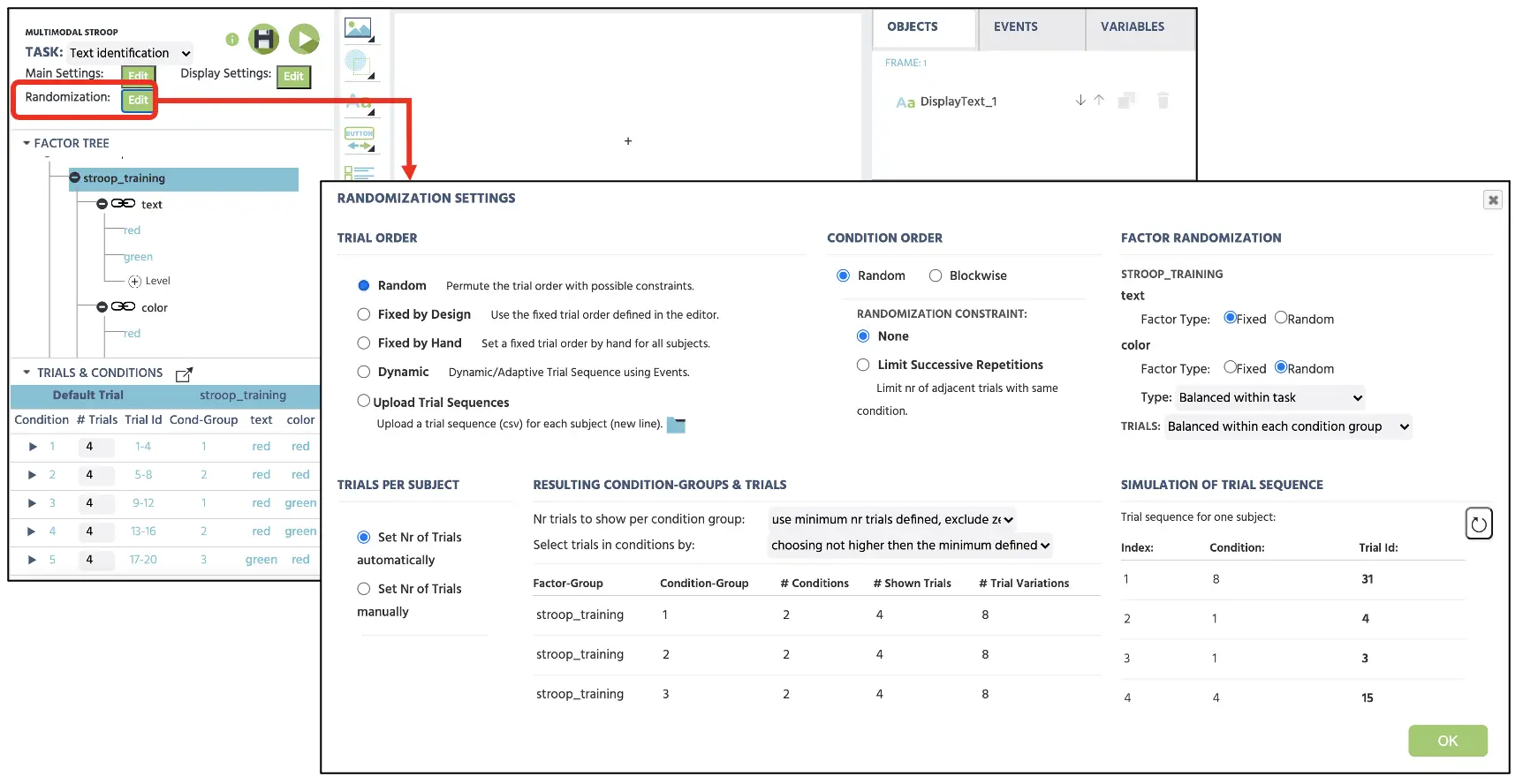 图 2. 随机设置的显示,选择随机选项以随机呈现试验而不受任何限制。
图 2. 随机设置的显示,选择随机选项以随机呈现试验而不受任何限制。
第二部分:框架设置
此指南的第二部分将创建参与者在研究参与期间会看到的框架(刺激呈现)。总的来说,当前的多模态 Stroop 将遵循以下一般程序(见图 3)。如所示,试验将以注视十字(框架 1)开始,持续 500 毫秒,随后同时呈现带声音的彩色文本(框架 2)及显示的按键选项。接下来将基于按键准确性给出反馈消息,正确(框架 3)或不正确(框架 4)消息。反馈将持续显示 1000 毫秒。
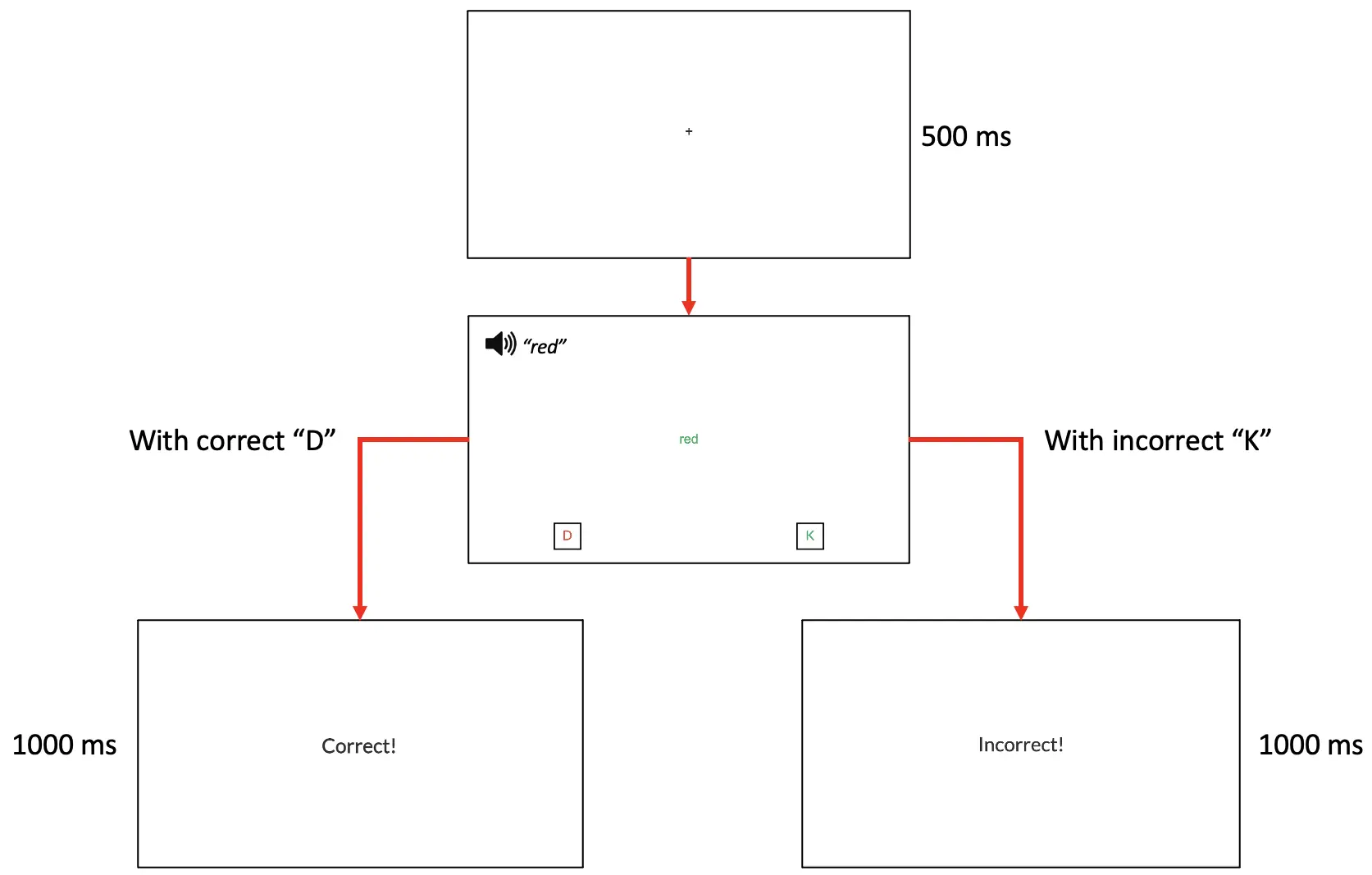 图 3. 示例试验的显示。在此示例中需要文本区分,同时忽略颜色和声音,D键按压与表明红色文本的正确响应相关,而K键按压与表明绿色文本的不正确响应相关。
图 3. 示例试验的显示。在此示例中需要文本区分,同时忽略颜色和声音,D键按压与表明红色文本的正确响应相关,而K键按压与表明绿色文本的不正确响应相关。
这些框架的构建将通过点击 Labvanced 显示底部的 画布 按钮开始(见图 4A)。点击四次将显示四个新框架,并立即命名每个框架(例如,注视、目标、正确、不正确),以保持组织性(见图 4B)。在继续之前,重要的是点击 默认试验 以确保该行被 高亮(见图 4C)。这一部分作为后续所有条件的默认模板。创建框架的任何更改将随后适用于所有条件,因此这是设置遵循相同实验序列的所有试验的方便方式。例如,当高亮显示默认试验时,为某一时长添加注视十字的显示将对试验和条件下的所有 48 次试验应用相同的呈现。
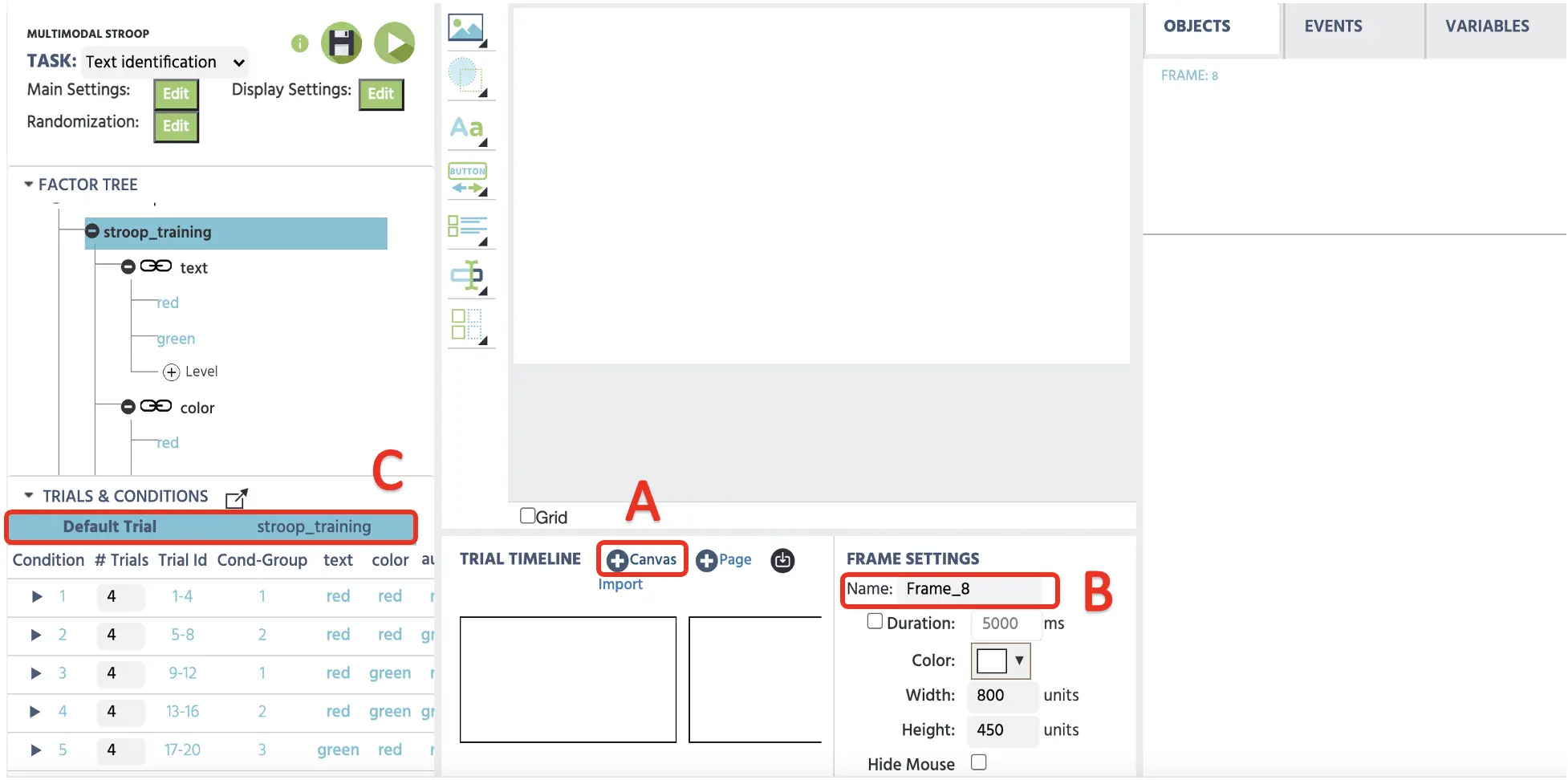 图 4. 示例试验的显示,展示了画布框架创建(A),框架名称更改选项(B)和高亮显示默认试验(C)。
图 4. 示例试验的显示,展示了画布框架创建(A),框架名称更改选项(B)和高亮显示默认试验(C)。
要在第一个框架中创建注视十字,我们可以点击 显示文本(见图 5A)在画布中实现文本框。在这里,我们可以在框中输入 + 并将字体大小设置为 36 并将其放置在显示的中心。为了确保精确的中心位置,我们还可以在右侧的 对象属性 中输入特定的 X 和 Y 框架坐标。如果我们想上传包含注视十字或不同刺激的图片,可以使用 媒体 选项(见图 5B)来呈现图片、视频、音频等。
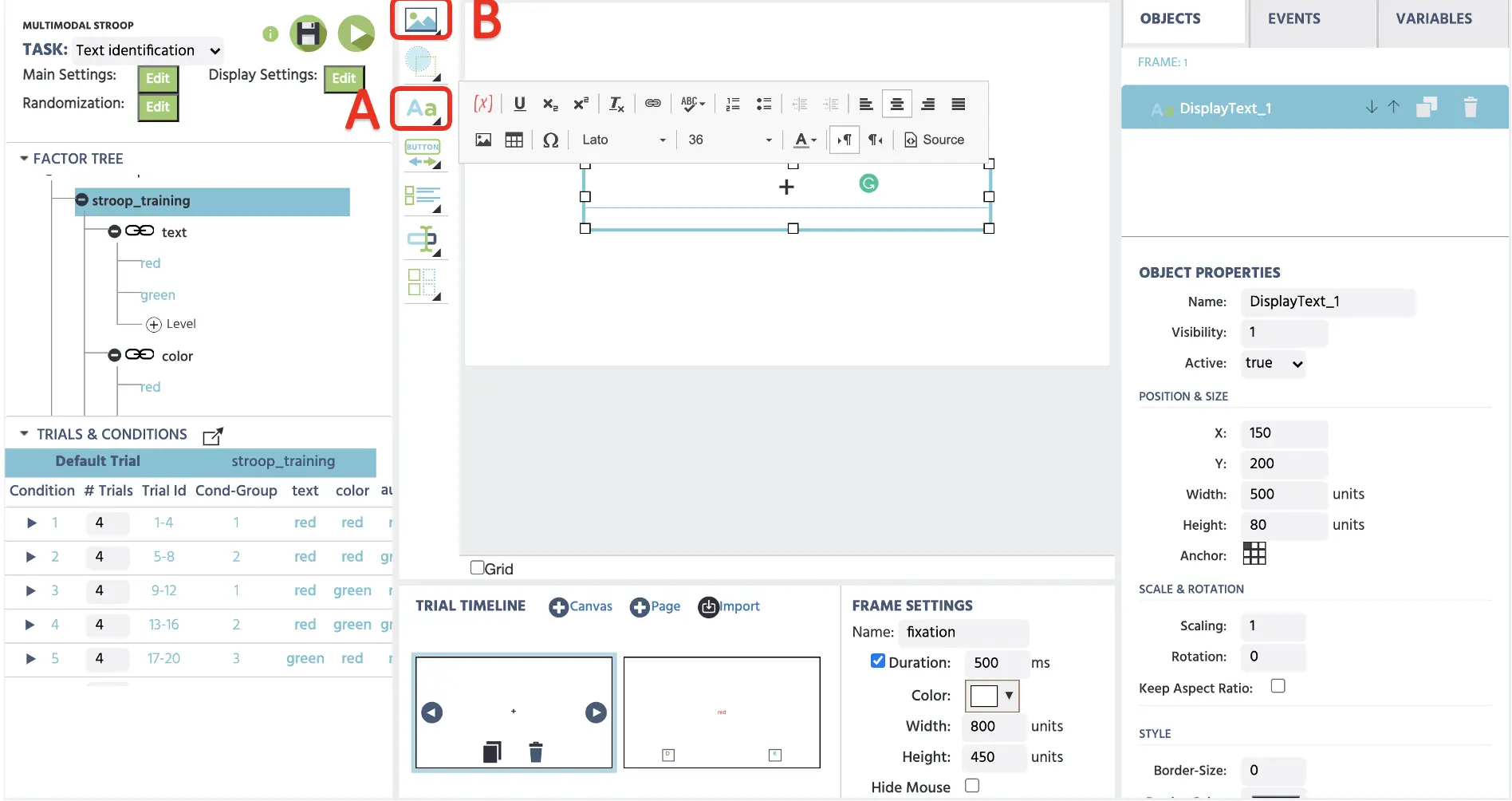 图 5. 显示创建注视框架的显示,使用显示文本选项(A)。可以通过媒体选项(B)呈现图像、视频和音频。
图 5. 显示创建注视框架的显示,使用显示文本选项(A)。可以通过媒体选项(B)呈现图像、视频和音频。
创建反馈消息(框架 3:正确;框架 4:不正确)涉及与注视十字相同的过程,在此过程中消息可以输入到文本框中并在显示中心重新定位(见图 6)。在完成框架 1,3,4 后,接下来指南的部分将涉及在框架 2 中创建目标。
 图 6. 在框架 3 中正确反馈的示例显示。
图 6. 在框架 3 中正确反馈的示例显示。
第三部分:刺激设置
为了创建框架 2:目标的视觉(文本和颜色)和听觉刺激呈现,我们将首先点击 媒体 选项(见上面的图 5),并选择图像。这将提示画布显示中的 图像属性,我们可以使用右侧的对象属性来调整位置、大小,最重要的是,选择我们希望从 Labvanced 文件存储中呈现的图片。如果研究人员尚未导入所有实验刺激,点击文件图标(见图 7)将打开存储窗口,供他们上传并选择感兴趣的刺激。
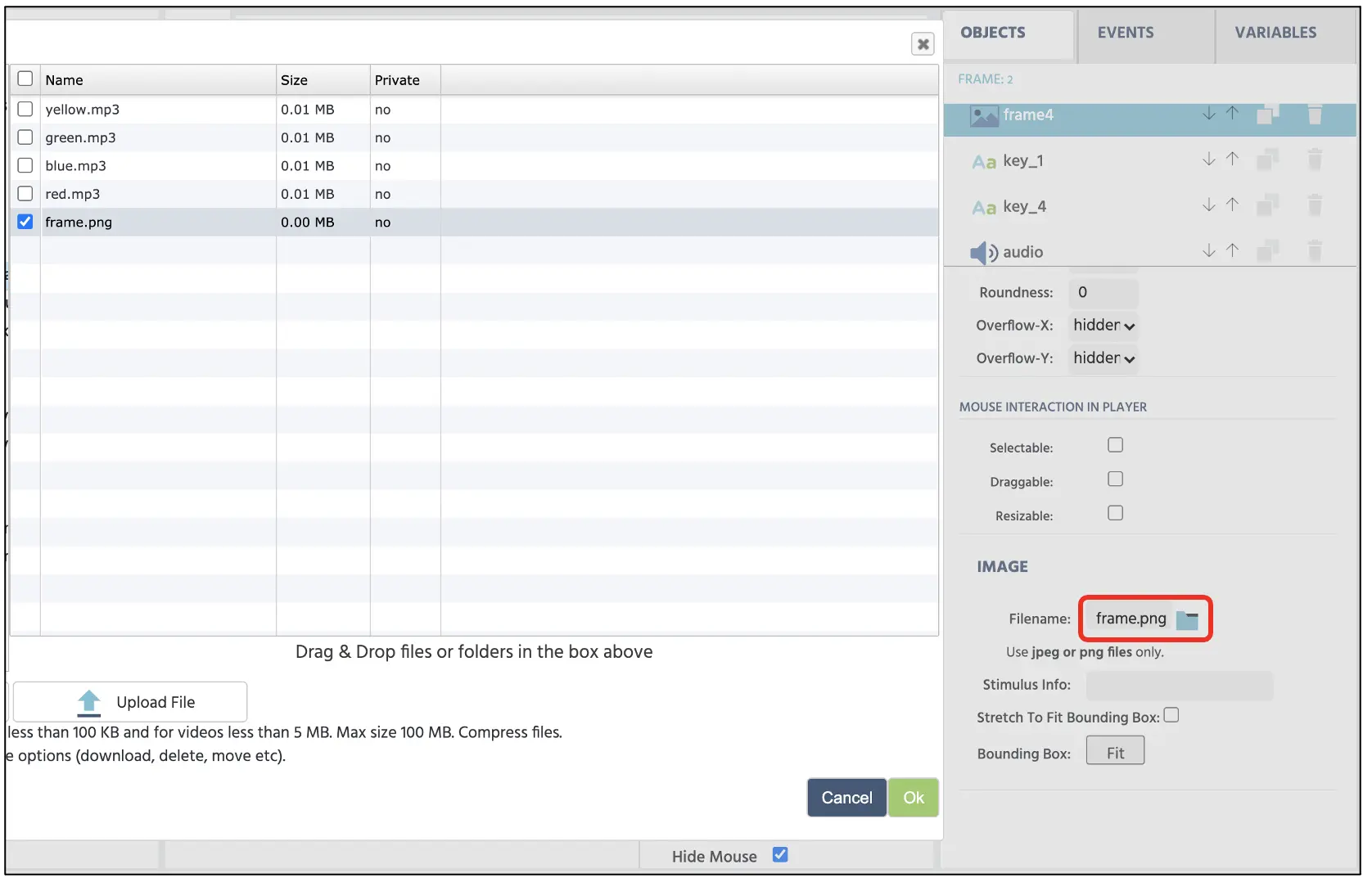 图 7. 通过红框中的文件图标访问的文件存储显示。
图 7. 通过红框中的文件图标访问的文件存储显示。
接下来,刺激设置将包含以下呈现:
- 2 图像 - 框架(来自文件存储的图像)
- 3 文本 - 2 个按钮响应(D 和 K)和目标彩色文本
- 1 音频 - 听觉呈现(来自文件存储的音频文件)
重要的是,我们要确保在每次试验中显示正确的音频和特定颜色的图像。可以参考我们在第一部分中构建的试验与条件。例如,在第一个条件中,我们希望确保文本“红色”与红色音频呈现同时显示(见图 8)。然而,在第二个条件中,我们希望保持相同的文本和颜色,但将音频更改为绿色音频。在参考此 试验与条件 结构时,研究人员可以引用此指南来设置刺激,并确保所有可能的条件都在其研究中考虑到。
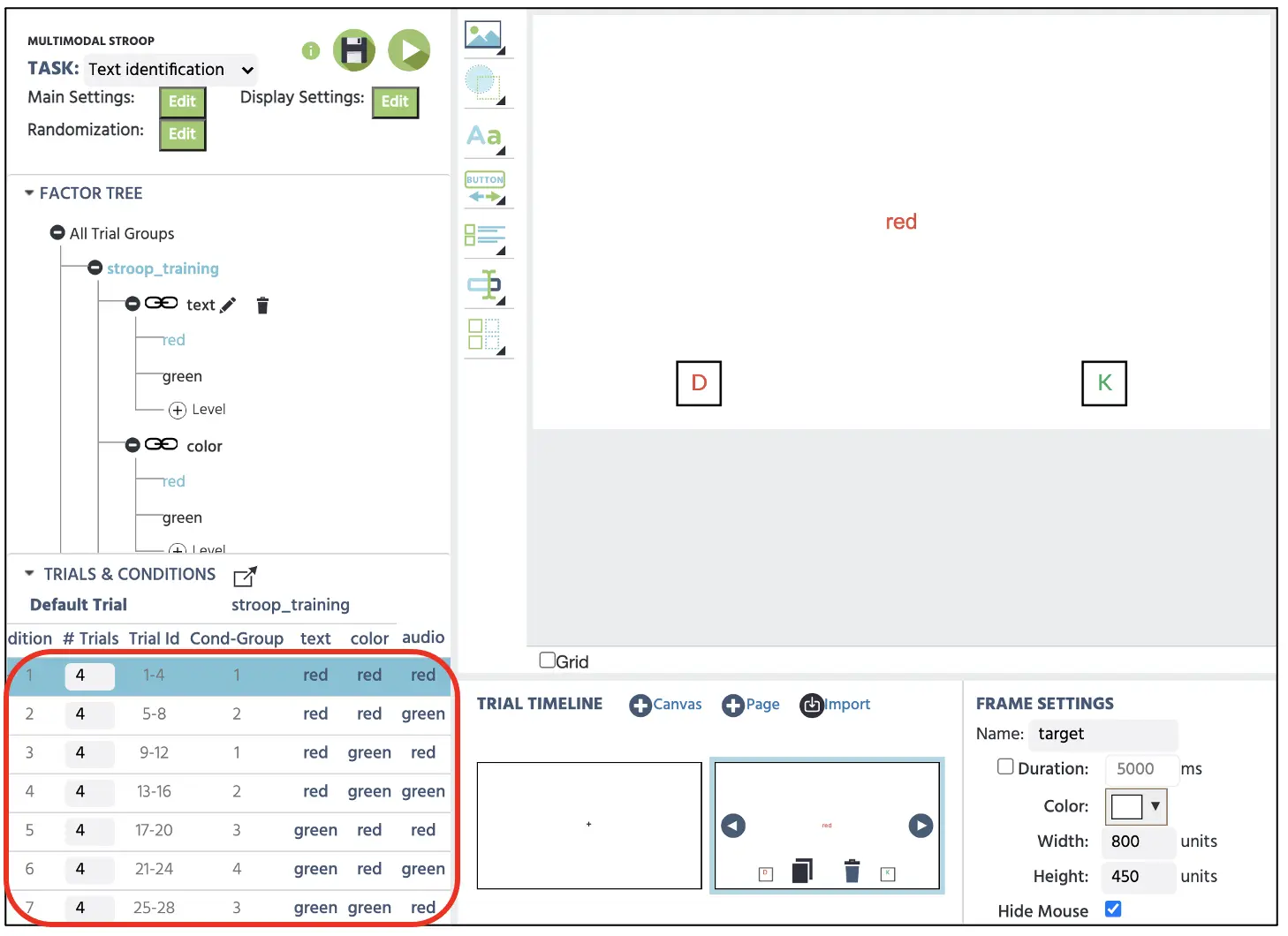 图 8. 框架 2 刺激呈现的画布显示。根据第一个条件,在红色框中,此试验呈现了存储访问的文件图标。
图 8. 框架 2 刺激呈现的画布显示。根据第一个条件,在红色框中,此试验呈现了存储访问的文件图标。
下一部分将涉及设置事件系统,每个刺激呈现完成后。这里,我们将编程遵循框架应如何呈现的逻辑顺序以及记录重要信息,如反应时间(毫秒)和正确响应。
第四部分:事件设置
在创建事件系统之前,让我们创建两个新变量(反应时间和正确响应),作为因变量的测量标准。要创建新变量,我们可以点击右上角的变量并选择添加变量(见图 9)。在新变量窗口中,我们将继续填写名称和类型。这些变量将存储参与者区分目标的速度和相应的准确性表现。因此,这两个新变量将是:
- 反应时间 - 以毫秒为单位测量框架开始时
- 正确 - 响应准确性(1=正确;0=不正确)
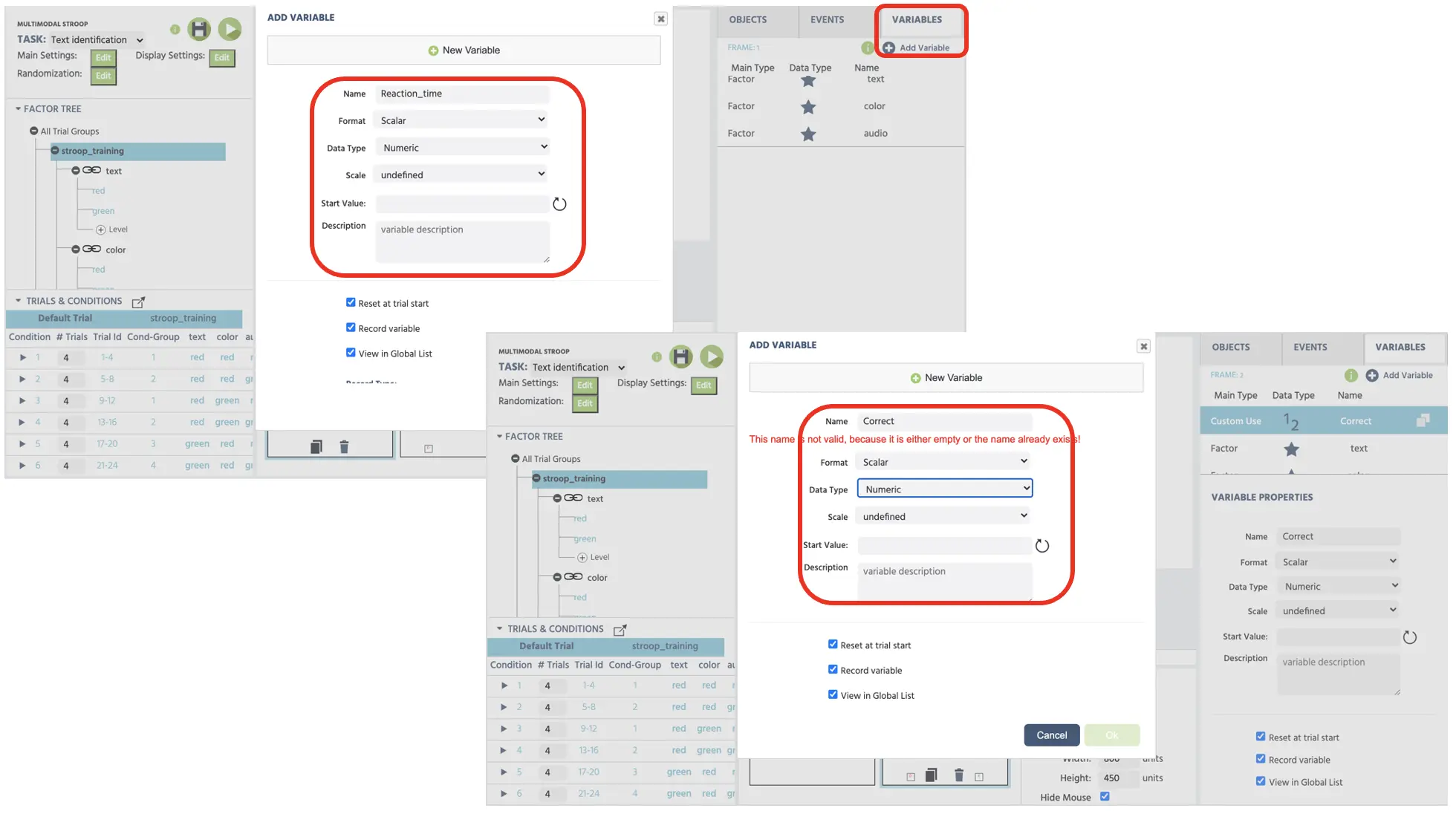 图 9. 新变量(反应时间和正确)创建的显示。两个变量均设置为数字数据类型。
图 9. 新变量(反应时间和正确)创建的显示。两个变量均设置为数字数据类型。
根据第二部分中提到的一般框架顺序(见上面的图 3),本节将分为 4 个小节,解释每个框架的事件创建。
框架 1 事件:注视十字
在此框架中,我们希望在显示中心呈现注视十字,持续 500 毫秒。因此,我们将遵循以下逻辑顺序:
- 当框架开始时
- 等待 500 毫秒
- 然后跳转到下一个框架
要在事件中实现这一点,请点击右上角的事件,选择框架事件(仅在此框架)。在第一个窗口对话框中,我们可以将事件命名为 “开始”,然后点击下一个以进入触发器选项。在这里,触发器类型是 试验和框架 触发器 → 框架开始(遵循上述第 1 条逻辑顺序)。使用此触发器,我们希望启动 500 毫秒框架延迟动作(第 2 条逻辑顺序);因此,可以使用 添加动作 → 延迟动作(时间回调) 并在延迟框中设置 500 毫秒(见图 10)。最后,要执行最后的逻辑顺序,在 动作序列 框中点击 添加动作,并继续选择 跳转动作 → 跳转到 → 选择下一个框架(见图)。Labvanced 将始终遵循这个逻辑顺序进行注视十字的所有试验呈现。
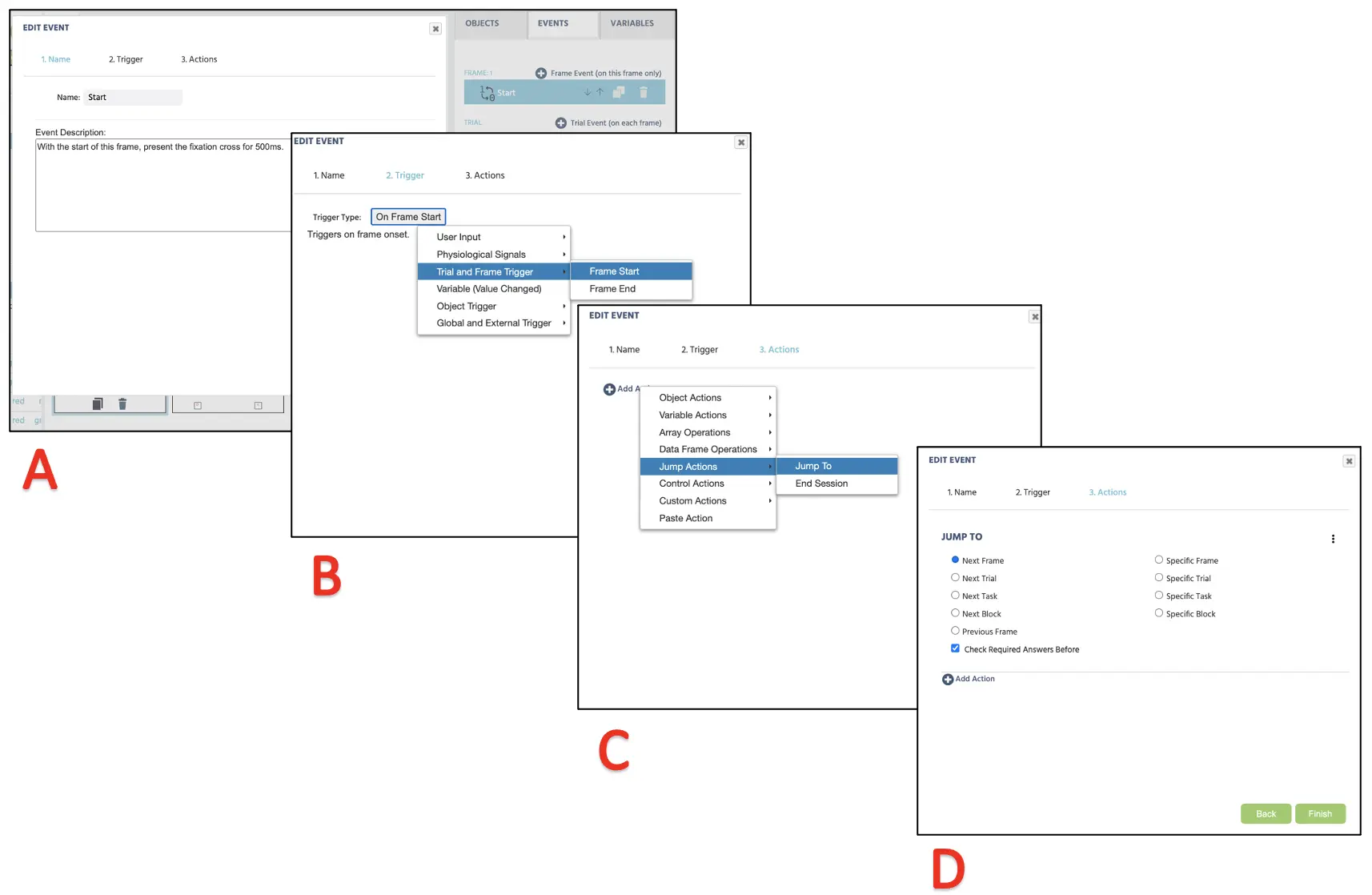 图 10. 显示创建注视十字(框架 1)呈现的事件,遵循事件命名(A)、触发器(B)、动作确定(C)和所需动作执行。
图 10. 显示创建注视十字(框架 1)呈现的事件,遵循事件命名(A)、触发器(B)、动作确定(C)和所需动作执行。
框架 2 事件:目标呈现与响应记录
在此框架中,我们希望在框架开始时呈现目标单词和听觉声音,并保持该状态直到按键回应。因此,我们将遵循以下逻辑顺序:
- 当框架开始时
- 播放与该试验相对应的音频
- 如果按钮响应正确 → 记录正确 = 1 → 跳转到正确的反馈(框架 3)
- 如果按钮响应不正确 → 记录正确 = 0 → 跳转到不正确的反馈(框架 4)
首先,我们要播放音频,但要确保默认试验被高亮,这样这些事件将适用于每次试验。此过程将与注视十字的逻辑相同:当框架开始时进行 X。我们将点击事件并选择框架事件(仅在此框架)。在第一个窗口对话框中,我们可以将事件命名为 “播放音频”,然后点击下一个以进入触发器选项。在这里,触发器类型是 试验和框架触发 → 框架开始(遵循第 1 条逻辑顺序)。随后,继续选择 对象操作 → 控制音频/视频对象 → 选择画布中现有的音频对象开始(见图 11)。使用此设置,Labvanced 将始终遵循逻辑顺序进行每个试验的音频呈现。现在让我们讨论建立按键条件的剩余部分。
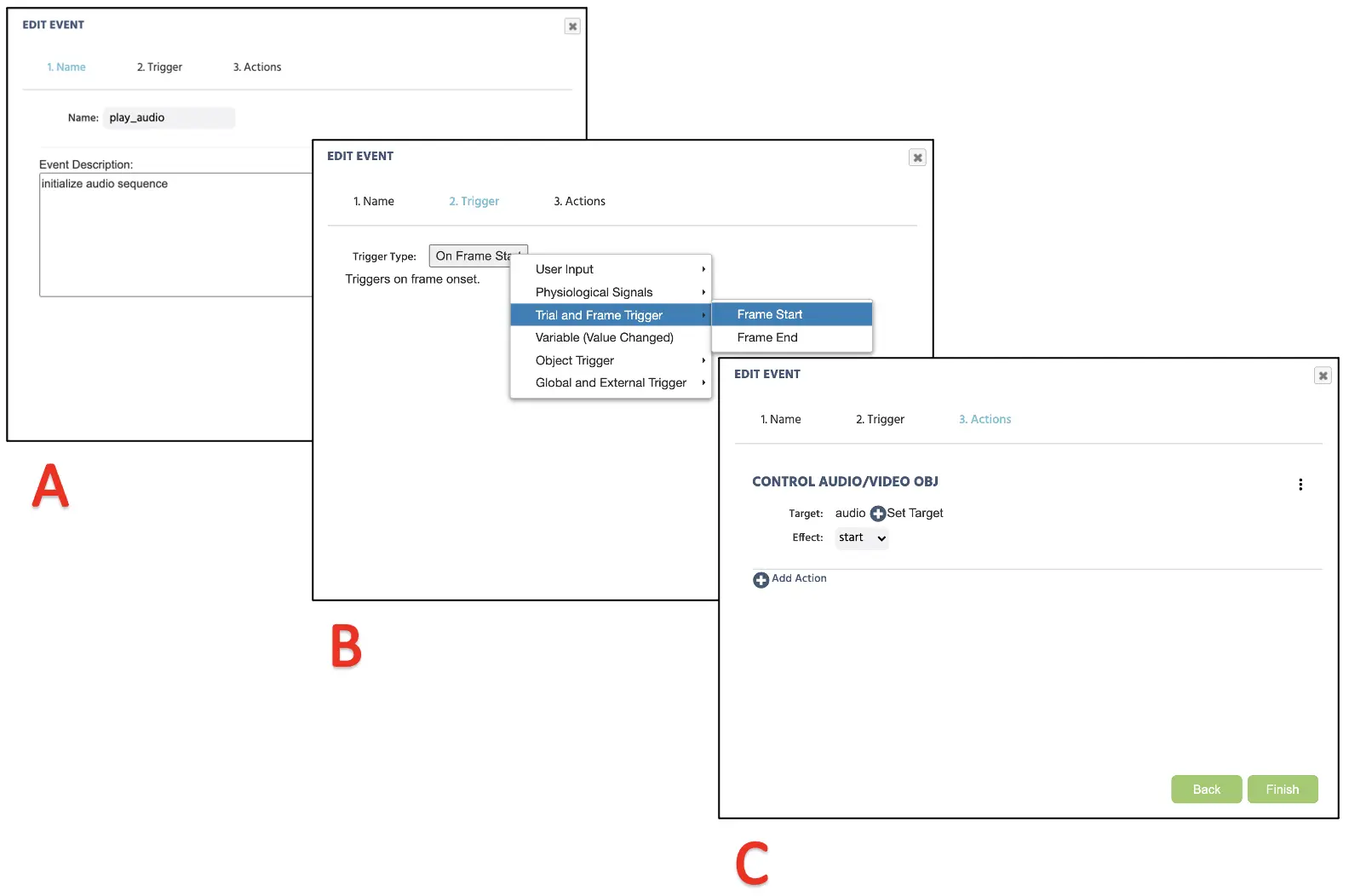 图 11. 显示在框架 2 中为音频呈现创建事件,遵循事件命名(A)、触发器(B)、动作确定(C)和所需动作执行。
图 11. 显示在框架 2 中为音频呈现创建事件,遵循事件命名(A)、触发器(B)、动作确定(C)和所需动作执行。
如前所述,这个模块要求参与者注意文本并通过相关的按键来进行区分,同时忽略颜色和呈现的声音。方便的是,我们可以使用 试验与条件 中的文本列来确定参与者的按键是否与相关试验相匹配。这将允许条件性参数,并根据正确/不正确的测量记录正确变量。要创建这一事件,我们将再次开始点击 事件 并选择 框架事件(仅在此框架)。由于此事件表明参与者的按键,触发器将是 用户输入 → 键盘触发。在这里,我们可以建立两个可能的按键(见图 12),分别是 “D” 和 “K。” 点击下一个,行动序列将继续为 控制操作 → 需求动作(如果...那么)。
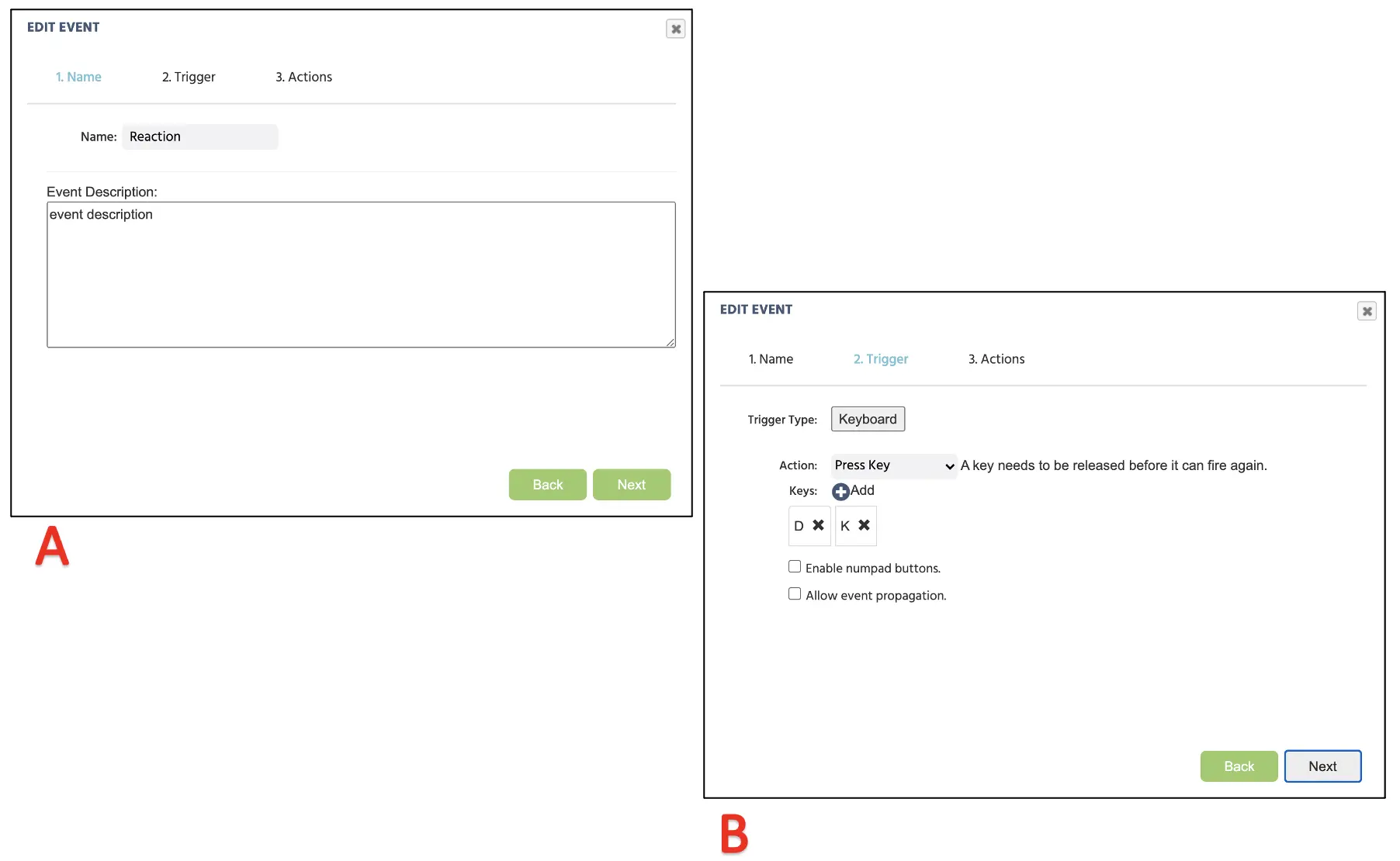 图 12. 显示为按键分配创建事件,遵循事件命名(A)及允许的按键响应触发器分配(B)。
图 12. 显示为按键分配创建事件,遵循事件命名(A)及允许的按键响应触发器分配(B)。
在此对话框的 如果 部分,我们要建立与目标按键关联的条件。在这里,我们可以将左侧设置为文本变量(见图 13),右侧输入“红色”字符串。下面需要再设置一组条件,左侧设置为 触发器(键盘) → ID 的键。右侧可以输入字母 “D”(确保这是大写的)。
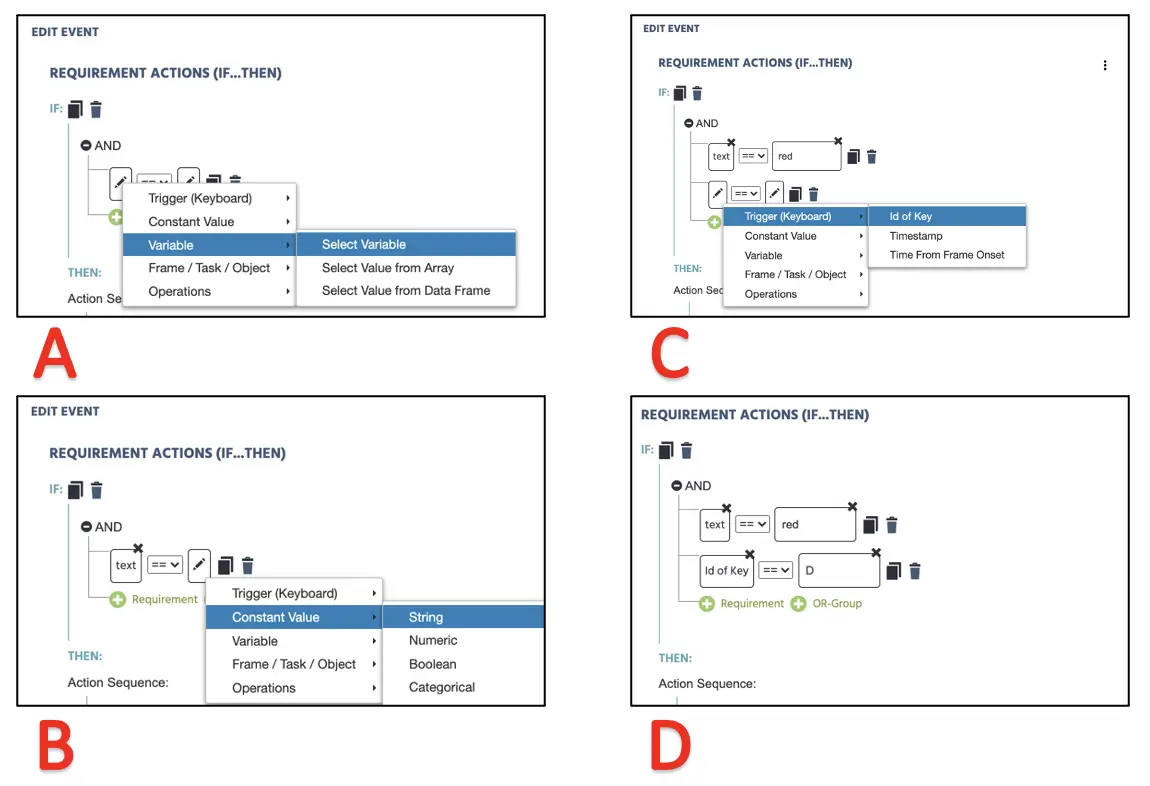 图 13. 显示为按键分配创建事件,遵循变量确定(A)、相关条件(B)和按键响应评估(C 和 D)。
图 13. 显示为按键分配创建事件,遵循变量确定(A)、相关条件(B)和按键响应评估(C 和 D)。
接下来,在 那么 部分,我们要确定程序基于上述建立的“如果”条件应执行的动作。由于 “D” 键是当文本 “红色” 存在时的正确响应,我们希望将其记录为正确。在左侧选择 设置/记录变量:正确,右侧输入整数 1(见图 14)。然后点击 添加动作 在下方添加 跳转动作(与注视框架类似),但这次我们希望选择特定框架(正确)以显示“正确”反馈消息。有了这个,我们已经建立了条件序列,要求 Labvanced 程序记录参与者的响应为正确,如果按下 D 键并且展示“红色”文本。
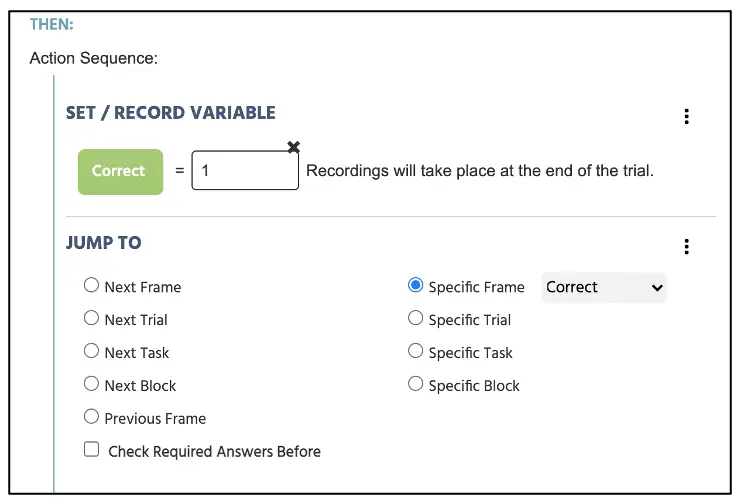 图 14. 显示创建事件,继续图 13。设置/记录确定正确变量为 1 = 正确(若不然为 0),如果条件满足图 13 的设置。
图 14. 显示创建事件,继续图 13。设置/记录确定正确变量为 1 = 正确(若不然为 0),如果条件满足图 13 的设置。
复制此步骤,我们需要为“绿色”文本创建此过程,作为其正确按键(见图 15A)。然后我们可以点击 Else 来添加最后的 设置/记录变量:正确为 0,并选择 跳转动作 序列到不正确反馈框架(见图 15B)。这个最终参数是,如果按键响应不满足之前的两个正确参数,我们请程序记录为不正确(0)。
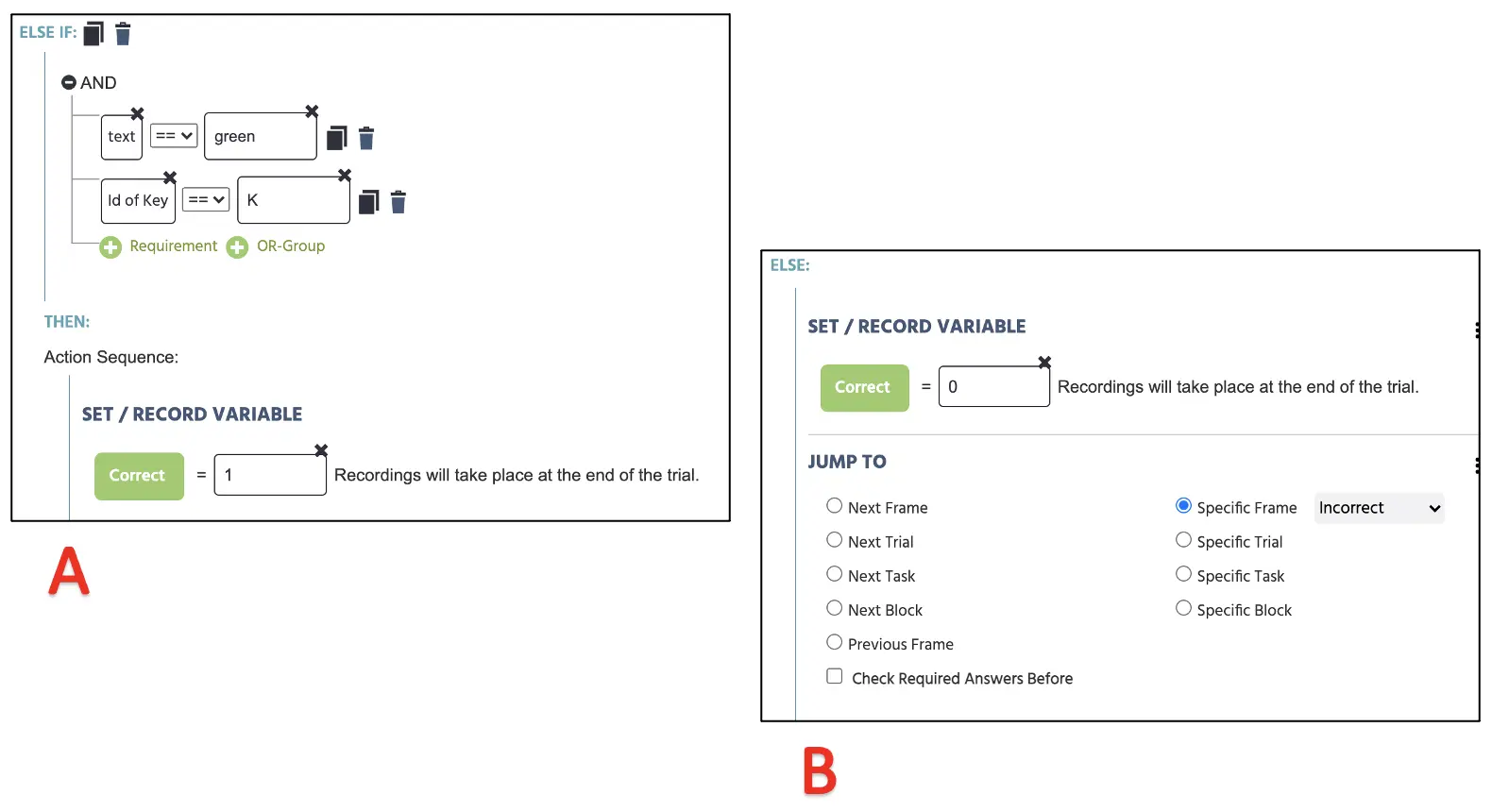 图 15. 显示创建事件,继续图 14,复制绿色文本条件(A)的过程,并在满足条件 13 和 14 的情况下设置不正确响应(0)(B)。
图 15. 显示创建事件,继续图 14,复制绿色文本条件(A)的过程,并在满足条件 13 和 14 的情况下设置不正确响应(0)(B)。
框架 3 和 4 事件:反馈呈现
框架 3 和 4 中包含正确(框架 3)和不正确(框架 4)消息的事件将与注视框架的相同过程。无论参与者做出何种按键,我们希望在显示中心呈现反馈,持续 1000 毫秒,然后继续下一个试验。因此,我们将遵循以下逻辑顺序:
- 当框架开始时
- 等待 1000 毫秒
- 然后跳转到下一个试验
要在事件中实现这一点,请点击右上角的事件,选择 框架事件(仅在此框架)。在第一个窗口对话框中,我们可以将事件命名为“开始”,然后点击下一个以进入触发器选项。触发器类型为试验和框架触发 → 框架开始(遵循上述第 1 条逻辑顺序)。使用此触发器,我们希望启动 1000 毫秒框架延迟动作(第 2 条逻辑顺序);因此,这可以通过 添加动作 → 延迟动作(时间回调) 并在延迟框中设置 1000 毫秒来设定。最后,点击 添加动作 在动作序列框中并继续选择 跳转动作 → 跳转到 → 选择下一个试验。通过这个设置,Labvanced 将始终遵循这个逻辑顺序处理所有试验中反馈的展示。一般而言,这一步操作过程与以前的过程相似,可以用作参考。
到目前为止,我们已经创建了一个模块,参与者的主要任务是区分呈现的文本,同时积极忽略同时的颜色和音频呈现。有了这个建立好的设置,我们还可以创建一个新任务,以区分颜色或音频,只需对当前构建做小的更改。这个过程通常在心理实验中使用,以比较在不同刺激下的目标区分表现。
要为颜色区分添加新模块,我们可以简单地在主研究设计中复制现有任务,并更改名称为颜色识别(见图 16)。
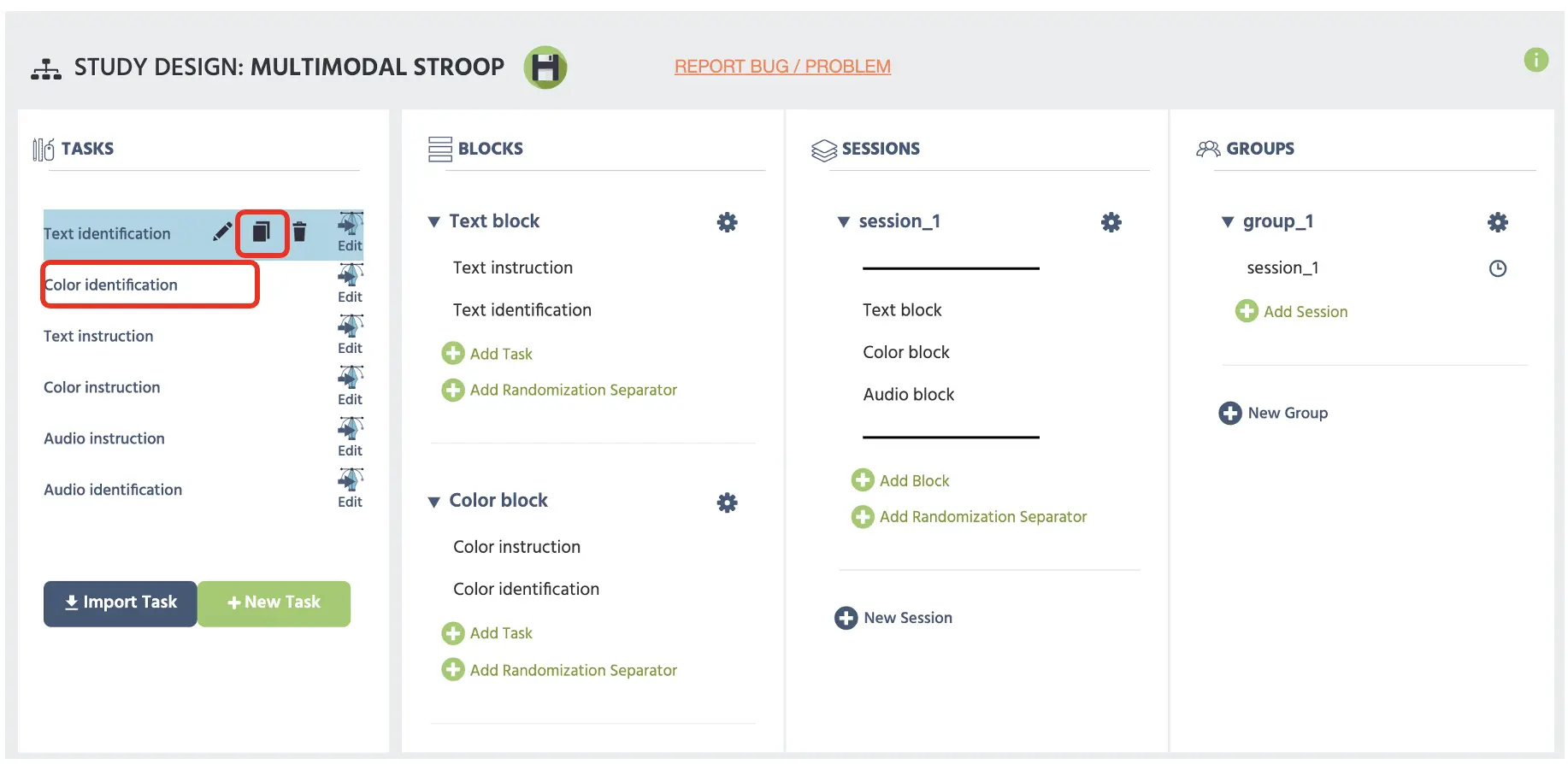 图 16. 主研究设计页面显示,上方红框展示复制任务选项,结果显示第二个红框是编辑后的任务名称。
图 16. 主研究设计页面显示,上方红框展示复制任务选项,结果显示第二个红框是编辑后的任务名称。
在任务页面中只有一件事要更改,那就是在框架 2 中的变量分配。在响应设置中,我们可以简单地将 文本 变量更改为 颜色,这样程序将比较按键与呈现的颜色,而不是先前构建的文本(见图 17)。同样,我们还可以通过复制相同步骤并将变量分配从文本(或颜色)更改为音频来创建音频区分任务。我们已经创建了三个不同的实验任务,可以将其组织为整个研究展示的模块。
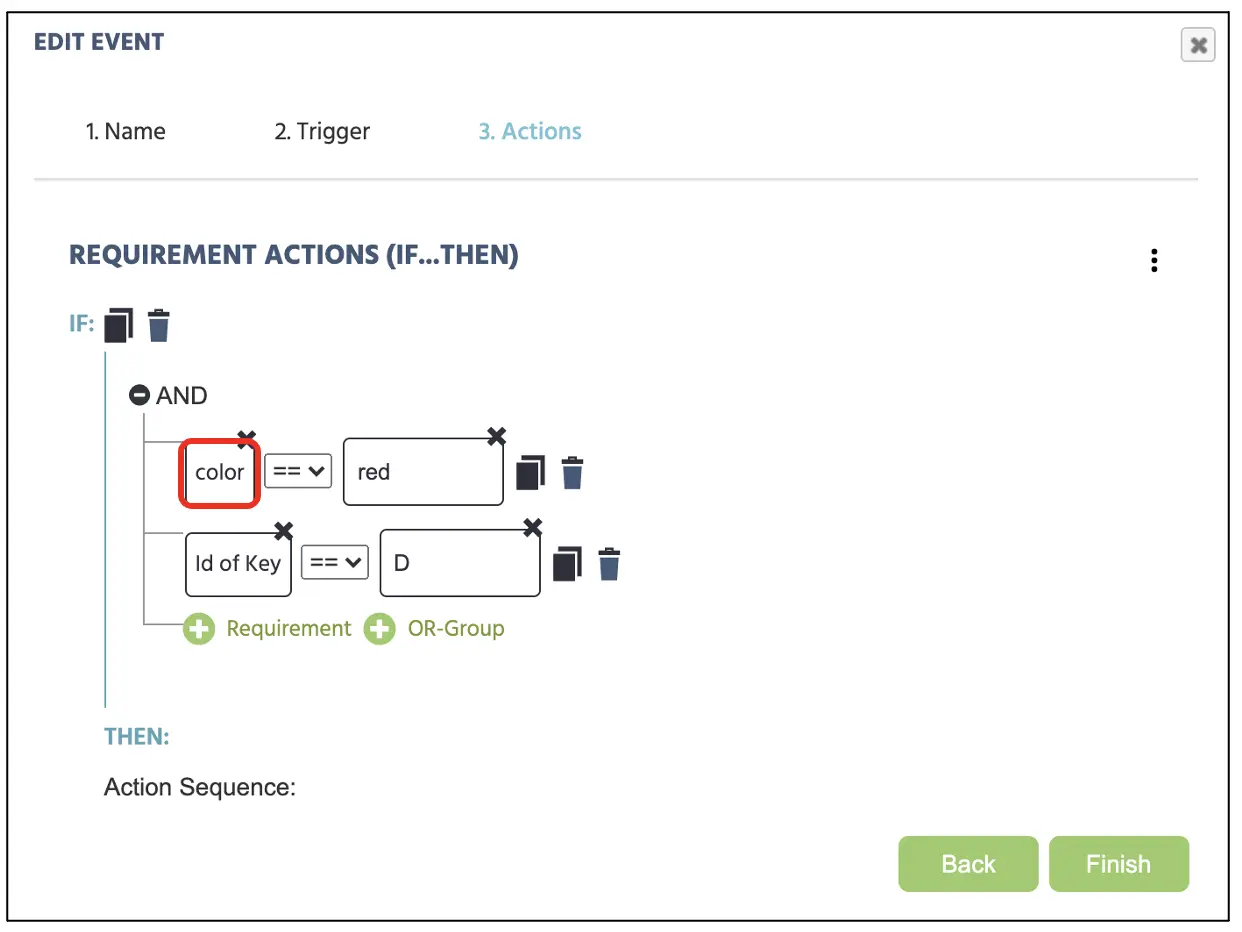 图 17. 显示为按键分配创建事件,遵循新的颜色变量确定。颜色可以替换为音频,以更改主要目标区分。
图 17. 显示为按键分配创建事件,遵循新的颜色变量确定。颜色可以替换为音频,以更改主要目标区分。
第五部分:块设置
现在我们已经设置了实验任务,我们将结构化块并进行平衡,以便每个任务会随机呈现给参与者。在继续之前,最好在每个任务前创建指示消息(见图 18),告知参与者主要任务是区分文本、颜色或音频,具体取决于即将进行的任务。
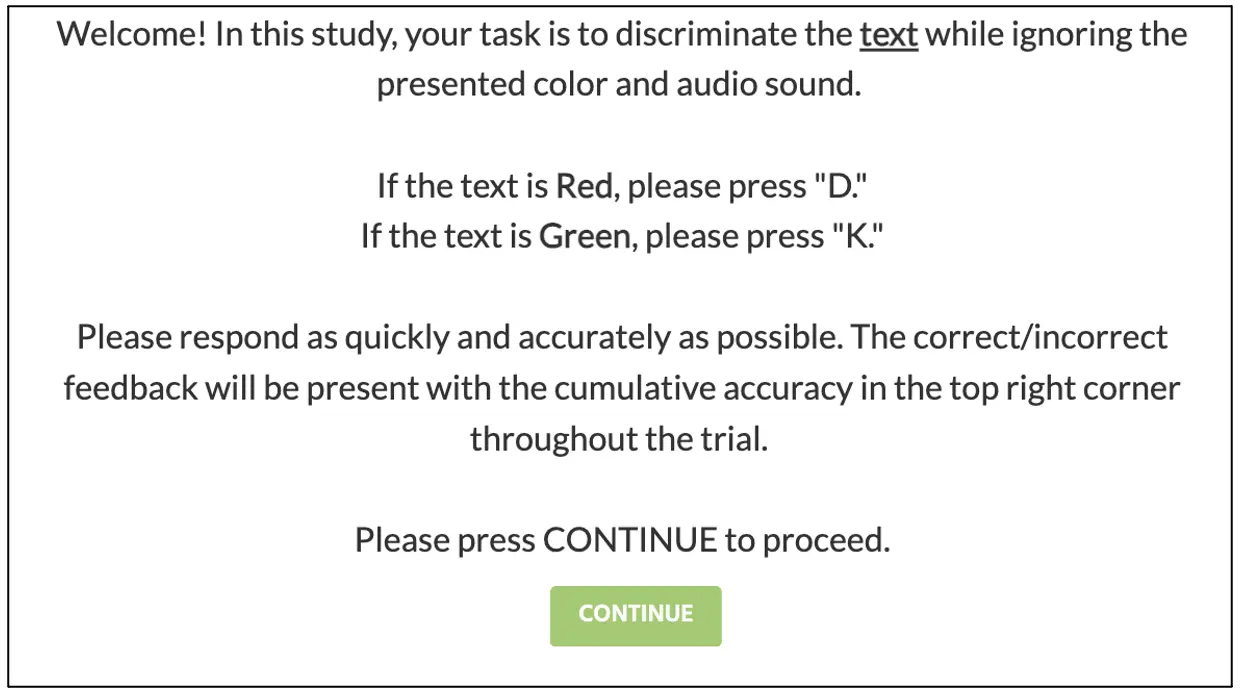 图 18. 目标(文本)区分任务的指示显示。颜色和音频区分的指示也可以使用相同格式,编辑下划线单词。
图 18. 目标(文本)区分任务的指示显示。颜色和音频区分的指示也可以使用相同格式,编辑下划线单词。
在创建每个指示消息后,我们现在可以根据任务分配设置块。重要的是,以这种方式组织块允许我们实施 随机分隔符,如会话列中所示(见图 19)。具有这种结构使 Labvanced 能够平衡块的呈现,使研究人员能够比较所有块序列组合之间的表现差异。
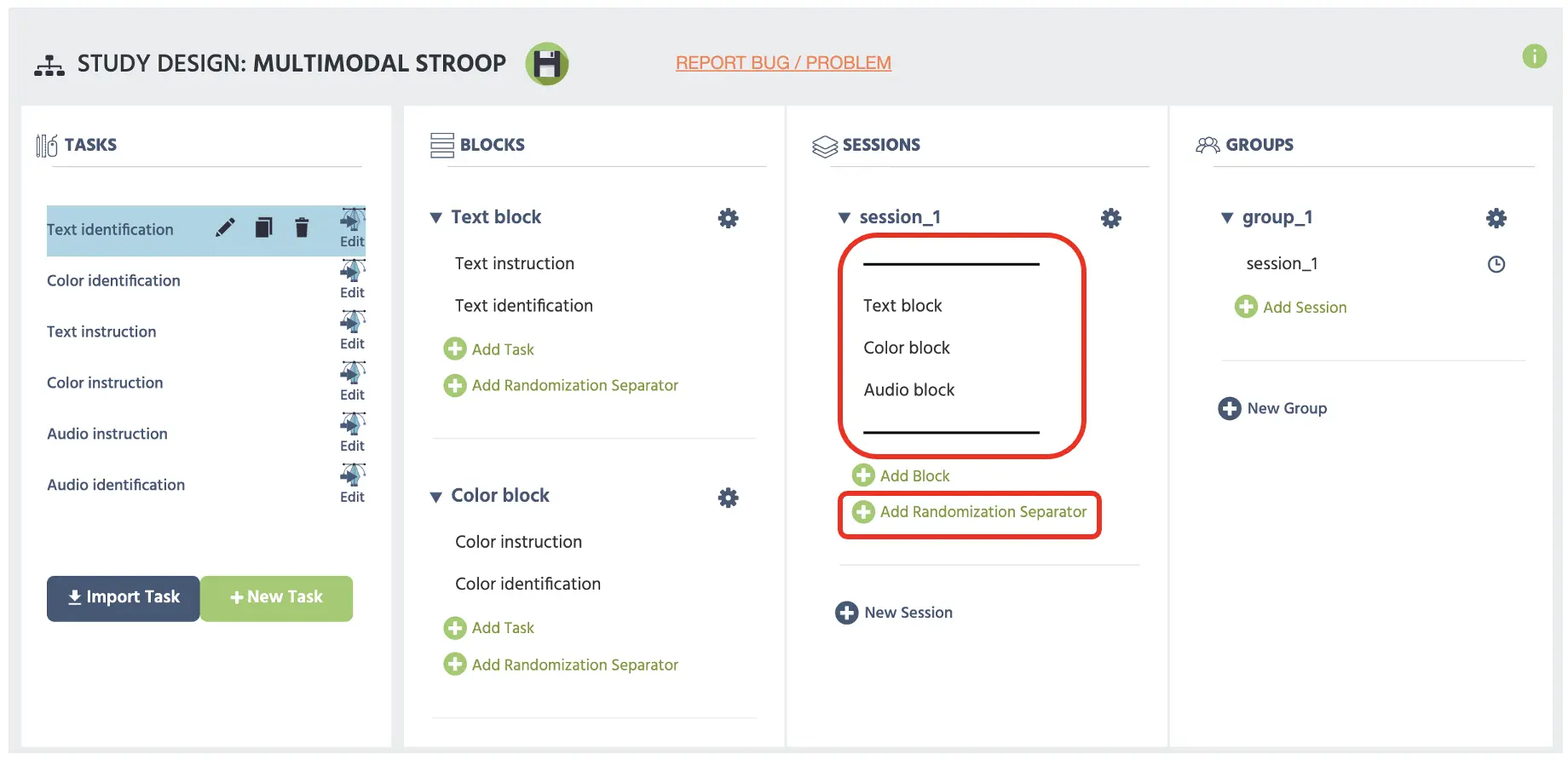 图 19. 主研究设计页面显示,上方红框展示两个平行条形作为随机化分隔符,下面添加随机分隔符。
图 19. 主研究设计页面显示,上方红框展示两个平行条形作为随机化分隔符,下面添加随机分隔符。
在这个指南中剩下的仅有知情同意书、指令文件、人口统计问题和其他协议,但这取决于研究人员和机构,因此本指南将停止在此。有关文本创建的更多信息,此链接将提供额外信息。总之,祝您在所有科学工作中顺利,并希望本指南能成为您研究构建的重要基石。